DCP-J140W
FAQ & Fehlerbehebung |

DCP-J140W
Datum: 26.07.2021 Kennnummer: faq00002461_004
Nur mit der schwarzen Patrone drucken, wenn die Farbpatronen verbraucht sind.
Das Gerät ist so konzipiert das weiteres Drucken nicht möglich ist, sobald eine Patrone leer ist. Grund ist der Schutz des Druckkopfs sowie die Gewährleistung einer hervorragenden Druckqualität. Wenn das Gerät weiter drucken würde, könnte der Drucker z.B. während des Druckvorgangs Luft aus einer leeren Patrone saugen und folglich den Druckkopf beschädigen.
Trotzdem bietet Ihr Brother Gerät Ihnen die Möglichkeit nur im S/W Druck (Schwarz/Weiss) zu arbeiten, sobald eine oder mehrere Farbpatronen verbraucht sind. Wenn eine Farbpatrone leer ist, wird auf dem LCD-Display des Geräts eine Fehlermeldung mit der Meldung „nur Tinte im Schwarzweiß-Druckmodus ersetzen“angezeigt.
Folgen Sie die Anweisungen.
Schritt 1: Überprüfen Sie, ob eine Meldung am Touchscreen angezeigt wird
- Wenn auf dem LCD nur Schwarzweiß-Druckangezeigt wird, fahren Sie mit SCHRITT 2 fort.
- Wenn Sie versuchen, vom PC aus zu drucken, während eine Farbpatrone leer ist, wird die Meldung „Drucken nicht möglich“ angezeigt. Um in den Schwarzweiß-Modus zurückzukehren, drücken Sie auf dem Gerät die Taste Stopp/Beenden , um den Druckauftrag abzubrechen. Wenn die Meldung weiterhin angezeigt wird, ersetzen Sie die Tintenpatronen.
- Wenn auf der LCD-Anzeige nicht drucken angezeigt wird, stoppt das Gerät alle Druckvorgänge. Ersetzen Sie die Tintenpatronen.
- Wenn auf dem Touchscreen Display andere Fehlermeldungen (z.B.: Erkennung nicht möglich) angezeigt wird, beachten Sie die "FAQs & Störungssuche" für weitere Informationen betreffend der Fehlermeldung.
- Sie können das Gerät für etwa 4 Wochen als reinen Schwarz/Weiss-Drucker verwenden. Dies hängt von der Tintenmenge ab, die in der schwarzen Tintenpatrone noch vorhanden ist.
- Wenn Sie das Gerät vom Stromnetz trennen, wird der Speicher möglicherweise gelöscht. Wenn Sie nur mit der schwarzen Tintenpatrone drucken möchten, ersetzen Sie die Farbpatrone .
- Wenn die leere Tintenpatrone entfernt und die Tintenpatronenabdeckung geschlossen wird, wird auf dem Display „Drucken nicht möglich“angezeigt. Wenn Sie nur mit der schwarzen Tintenpatrone drucken möchten, ersetzen Sie die Farbpatronen .
-
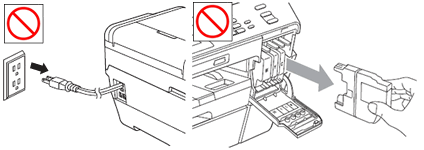
Schritt 2: Um nur mit der schwarzen Tintenpatrone drucken zu können, folgen Sie einer der folgenden Vorgehensweisen
Auf dem Computer wird die folgende Meldung angezeigt:
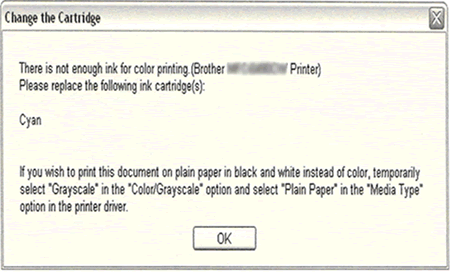
Das obige Beispiel ist für eine leere Cyan-Patrone. Es kann auch Gelb oder Magenta sein.
Um den Druckertreiber in Graustufen zu ändern, gehen Sie wie folgt für Windows® oder Macintosh vor:
- Öffnen Sie die Druckeinstellungen. Klicken Sie hier um zu sehen, wie die Druckeinstellungen geöffnet werden.
- Klicken Sie auf die Registerkarte Grundeinstellungen , und wählen Sie unter Medientyp die Option Normalpapier .
-
Stellen Sie sicher, dass Papier langsam trocknend deaktiviert ist.
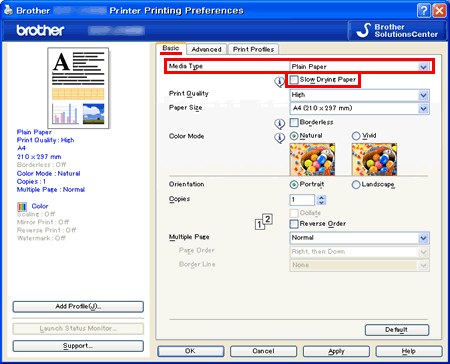
- Klicken Sie auf das Register Erweitert.
- Klick Sie auf das Feld Graustufen.
-
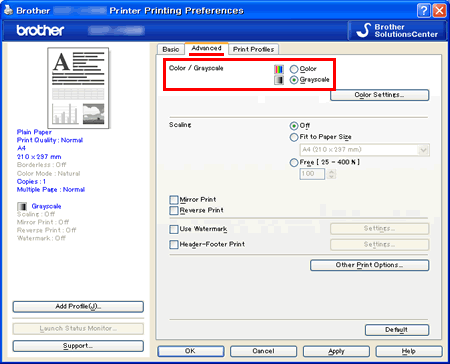
- Klicken Sie auf Übernehmen => OK.
- Löschen Sie alle verbleibenden Aufträge aus der Druckwarteschlange Ihres Computers. (Klicken Sie hier, um zu sehen, wie Sie Druckaufträge aus der Druckwarteschlange Ihres Computers löschen.)
- Drücken Sie auf dem Brother-Gerät die Taste Stopp/Beenden , um alle wartenden Jobs abzubrechen.
- Jetzt können Sie das Gerät als Schwarzweiß-Drucker verwenden.
- Klicken Sie hier, um Details zur Öffnung des Drucken-Dialoges zu sehen Klicken Sie hier um zu sehen wie Sie den Druckendialog öffnen
- Wählen Sie Druckeinstellungen im Auswahlfenster (Dropdownmenü).
-
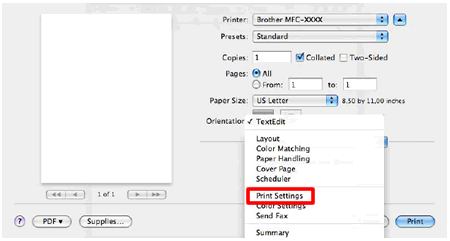
-
Wählen Sie Normalpapier unter Medientyp.
Stellen Sie sicher, dass Papier langsam trocknend deaktiviert ist. - Wählen Sie Graustufen unter Farbe/Graustufen aus.
-
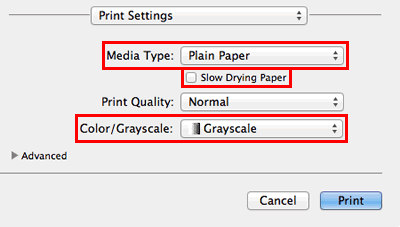
- Klicken Sie auf Drucken, um den Druckvorgang zu starten.
Wenn die Tintenpatrone ersetzt wurde, müssen Sie zu den Druckertreibereinstellungen zurückkehren und auf das Optionsfeld „ Farbe “ oder „Farbe“ klicken.
Das folgende Element kann dazu führen , dass „nicht drucken“ angezeigt wird, aber gelöscht werden kann.
Wenn Sie versuchen, vom PC aus zu drucken, ohne den Druckertreiber zu ändern, wird die Meldung „Drucken nicht möglich“ angezeigt. Um in den Schwarzweiß-Modus zurückzukehren, drücken Sie auf dem Gerät die Taste Stopp/Beenden , um den Druckauftrag abzubrechen.
- Wenn eine Farbtintenpatrone leer ist, kann das Gerät keine Farbkopie erstellen. Die Start-Taste Farbe (Farbe) gibt drei Signaltöne aus, um eine Farbkopie nicht zuzulassen. Die Start-Taste Schwarz (Mono) kann nur gedrückt werden.
- Als Papiertyp können nur zwei Papiertypen ausgewählt werden: Normalpapier und Inkjet-Papier. Bei allen anderen Papiertypen kann das Gerät keine Kopie erstellen.
- Wenn das Gerät ein Farbfax sendet, fordert das Gerät zum Senden des Dokuments in Schwarzweiß auf.
- Als Papiertyp können nur zwei Papiertypen ausgewählt werden: Normalpapier und Inkjet-Papier. Bei allen anderen Papiertypen kann das Gerät das Fax nicht ausdrucken. Es wird im Speicher gespeichert.
DCP-J140W
Wenn Sie weitere Unterstützung benötigen, wenden Sie sich an den Brother-Kundendienst:
Rückmeldung zum Inhalt
Bitte beachten Sie, dass dieses Formular nur für Rückmeldungen verwendet wird.